GiliSoft Video Editor 13【视频编辑软件】中文破解版下载安装图文教程
1解压并打开下载的安装包
双击运行程序,开始安装
2点击确定
点击确定
3默认路径安装的,直接点击安装,想修改安装路径的,点击箭头符号
默认路径安装的,直接点击安装,想修改安装路径的,点击箭头符号
4根据需要修改软件的安装路径,默认是装在C盘,这里以D盘为例进行演示
然后点击安装
5安装成功,直接退出安装向导。
安装成功,直接退出安装向导。
6打开“Keygen-AMPED”文件夹下的"keygen.exe"注册机,选择好软件对应的版本"Video Editor",打开软件,邮箱随便填,然后将注册机的密钥复制到注册码内即可免费激活软件,体验软件的全部功能。
将注册机的密钥复制到注册码内即可免费激活软件,体验软件的全部功能。
7至此,软件破解成功,可以开始使用了
可以开始使用软件
推荐阅读:
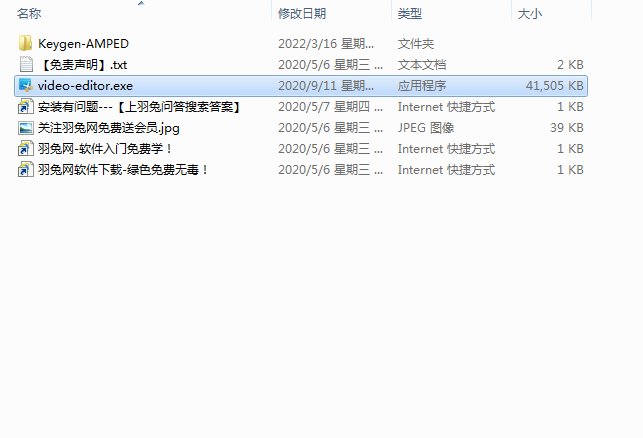
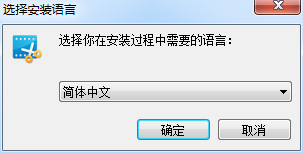
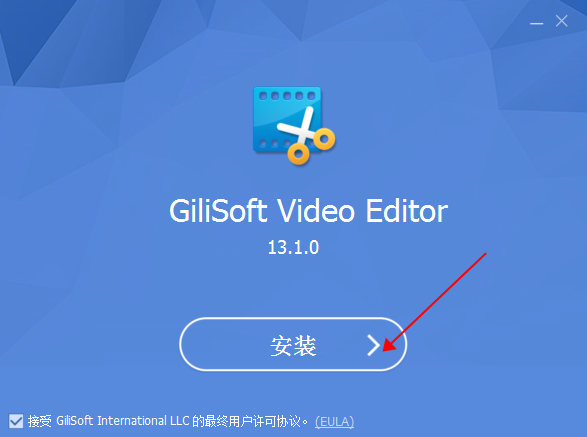

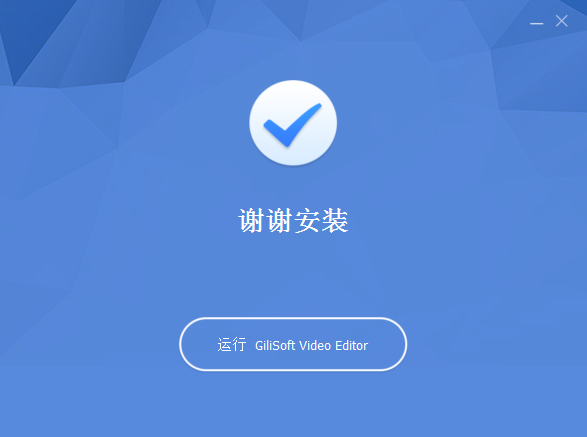
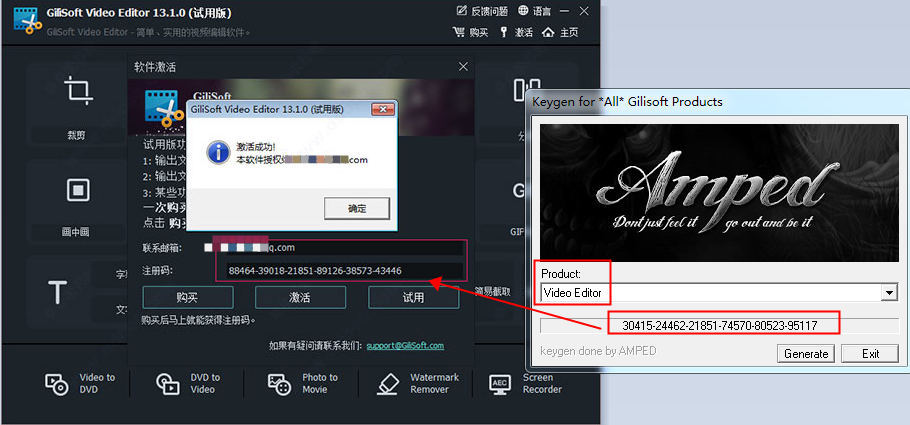
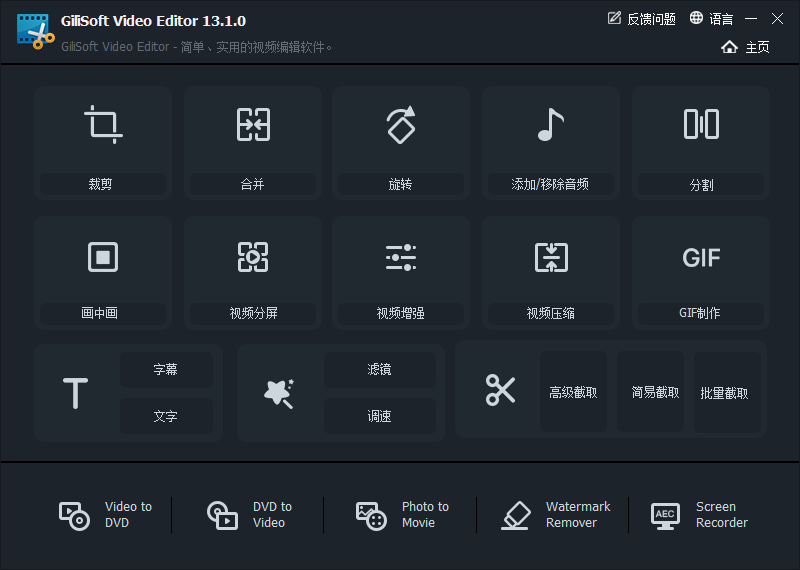

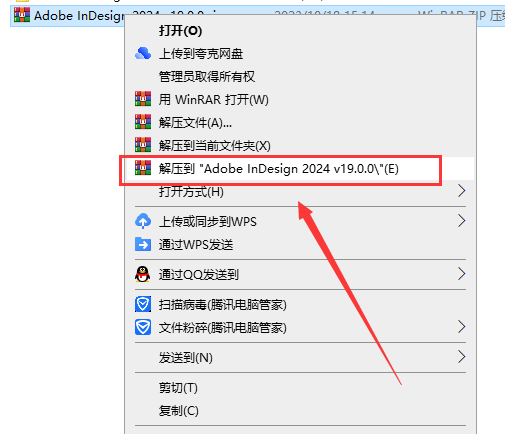
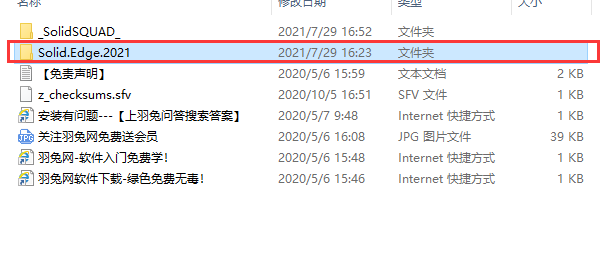


![[MD软件下载]Adobe Substance 3D Modeler v1.6.0中文破解版安装图文教程](https://momofx.cn/content/uploadfile/2025-03/1741832066_26fe9626.png)
![[ps 2024最新版]Adobe Photoshop 2024 v25.3.1免费中文破解版安装图文教程](https://momofx.cn/content/uploadfile/2025-03/1741832071_260a1082.png)







文章有(0)条网友点评